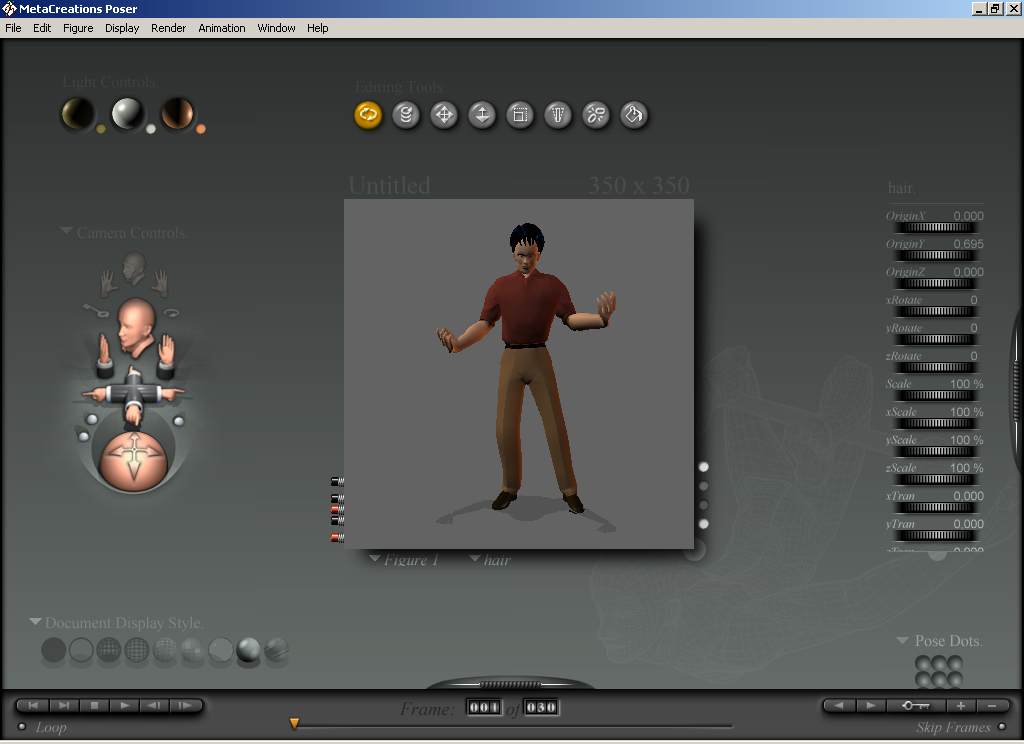|

Búsqueda personalizada
|
|||||
|
Captura de pantalla de la vista de trabajo Según la figura que halla seleccionada también tendrá los siguientes parámetros: · OpenLips es para abrir o serrar la boca · Smile es la sonrisa · Frown es la parte final de los labios · Mouth contrae el largo de los labios · Mouth f y m distintos músculos de lo mismo · RbrowDown es para la ceja la derecho y el otro la izquierda · RbrowUp ptro efecto de la ceja · Wirri otro efecto para orientar las cejas · Blink es para los párpados
Si pulsa ahora sobre los ojos podrá realizar otros efectos con estos: · Los primeros cuatro perillas manejan la escala · Up-Down, el quinto, es para hacer girar el ojo de forma vertical · El que sigue de forma horizontal · Los dos últimos son para sacar el ojo
Si selecciona la cintura: · Tiran (el anteúltimo) muévalo para hacer que el dibujo salte o se agache · Z tran, la última perilla: con esta podrá enviar la figura para adelante y para atrás · X tran hacia los costados · Bent es para que doble la sintura
Si selecciona el pie también tendrá comandos tran, los observará al final · X tran para mover la totalidad de la pierna hacia los costados · Y tran para levantar la totalidad de la pierna · Z tran es para levantar la totalidad de la pierna
Para hacer por ejemplo que una persona suba una escalera: 1. Inserte la figura principal 2. inserte la escalera active el botón en el que se encuentran todas los elementos para insertar, de ahí trops, seleccione la escalera 3. Acomode la escalera, en la barra editing tools (la que tiene botones redondos sobre la imagen) utilice los botones traslate, al pulsar en estos botones valla a la figura y haga clic con el botón derecho del mause y mueva la figura. 4. Realice la misma operación que en el punto anterior, pero con la figura, para esto la tendrá que seleccionar utilizando el circulo que envuelve a la figura 5. Active la barra inferior que se encuentra en la parte baja, la de los controles de video, ponga por lo menos 60 frames para subir dos escalones. 6. Va a tener que mover la figura utilizando los últimos comandos aprendidos, desplazar de a un pie, y utilizar al mismo tiempo los frames, para que quede bien tendrá que tener en cuentra que>] |
|||||
Autor y Webmaster: Javier R.
Cinacchi
![]() -
Aclaraciones legales y política de
privacidad
-
Aclaraciones legales y política de
privacidad
(Prohibida la reproducción parcial o total del
contenido de esta Web sin el consentimiento escrito del autor. Puede poner
un link a esta pagina.)